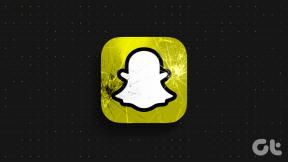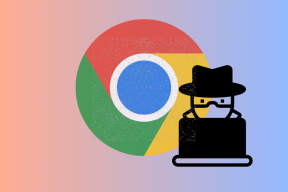Comment tester la sauvegarde de votre Mac avant de restaurer
Divers / / November 29, 2021
Si vous avez un Mac, vous devez faire une sauvegarde. Cependant, la sauvegarde ne suffit pas pour protéger vos données. Vous devez également tester vos sauvegardes pour vous assurer qu'elles fonctionnent et qu'elles protègent les bonnes choses. Ne vous inquiétez pas, c'est assez simple et ne prend que quelques minutes.

Qu'est-ce qui pourrait mal se passer?
Dans un monde idéal, les sauvegardes devraient être "définies et oubliées". Ils fonctionnent juste. Lorsque quelque chose ne va pas, vous accédez à la sauvegarde et à la restauration. Si tout fonctionnait comme il se doit, vous n'auriez probablement même pas besoin de la sauvegarde. C'est l'une des raisons pour lesquelles vous devez le tester.

Un problème très courant que rencontrent les utilisateurs avec les sauvegardes est qu'ils sauvegardent les mauvaises choses. Ce n'est que lorsqu'ils vont restaurer les données, qu'ils découvrent que ce n'est pas là! D'autres fois, le lecteur de sauvegarde était déconnecté du Mac. Pour les sauvegardes en ligne, le compte peut avoir expiré ou leur accès est bloqué. Tous ces scénarios sont évitables par des tests appropriés.
Comment tester une sauvegarde Time Machine
Le premier endroit pour vérifier votre sauvegarde Time Machine est le panneau de configuration Time Machine. Cherchez le Sauvegarde la plus ancienne et Dernière sauvegarde. Si votre Time Machine est toujours connecté à votre Mac, votre sauvegarde ne devrait pas dater de plus de quelques heures. Par défaut, votre Mac sauvegarde toutes les heures. Sur cette image, la première sauvegarde n'est jamais terminée. Dans d'autres cas, le disque dur externe n'était pas connecté ou tombait en panne. Pour lecteurs réseau, comme Time Capsules, votre Mac ne s'est peut-être pas connecté au réseau depuis un certain temps. Heureusement, en vérifiant, vous pouvez détecter ce problème à temps.

Pour résoudre ce problème, reconnectez le lecteur ou sélectionnez-en un autre. Ensuite, allez sur l'icône Time Machine dans la barre de menu et choisissez Sauvegarder maintenant. Attendez quelques heures et vérifiez si la sauvegarde est terminée.
Si votre sauvegarde est récente, il est temps de la tester. Il n'est pas possible de tester l'intégrité de chaque fichier de votre sauvegarde. La restauration complète prendrait des jours et nécessiterait un énorme disque dur. Au lieu de cela, vous devrez choisir quelques fichiers aléatoires à tester. Je suggère les fichiers suivants, mais n'hésitez pas à choisir le vôtre :
- Vos fichiers les plus critiques. Ce sont les fichiers dont vous ne pouvez absolument pas vous passer. Il peut s'agir de votre base de données financière, de vos projets en cours ou de vos travaux scolaires.
- Quelques emails, contacts et photos.
- Quelques fichiers de données complètement aléatoires.

Essayez de restaurer chacun de ces fichiers à des dates aléatoires au cours de l'année écoulée. Créez un dossier sur votre bureau appelé Fichiers testés et placez ces fichiers restaurés dans ce dossier. Si vous utilisez les programmes groupés d'Apple, les e-mails, les contacts et les photos seront restaurés directement dans ces programmes. Vous devrez entrer dans Time Machine lorsque vous êtes dans ces programmes pour effectuer un test de restauration.
Comment tester d'autres systèmes de sauvegarde
Si vous n'utilisez pas Time Machine, vous utilisez probablement un service basé sur le cloud comme Retour de flamme, Carbonite, Mozy, ou Plan de collision. La procédure de restauration est différente pour chaque programme. Dans cet exemple, j'utilise Backblaze.

Pour décider quels fichiers restaurer, utilisez les mêmes critères que ceux suggérés avec Time Machine. Choisissez quelques fichiers au hasard à quelques dates aléatoires avec vos fichiers les plus critiques. Pour les e-mails, les contacts et les photos, seul Time Machine d'Apple permet de les restaurer facilement. Si vous utilisez un programme tiers, vous devrez dans la plupart des cas restaurer l'intégralité de la base de données. C'est l'une des raisons d'utiliser Time Machine avec un service de sauvegarde en ligne.

Qu'en est-il d'iCloud ?
iCloud est idéal pour sauvegarder votre iPhone et iPad. Il sauvegarde également vos contacts, calendriers et autres éléments qu'iCloud synchronise. Il ne sauvegardera pas votre ordinateur. Vous pouvez mettre des trucs dans votre lecteur iCloud. Cela synchronise uniquement ces fichiers. Si votre Mac meurt, le contenu sera toujours dans iCloud. Cependant, les éléments sur votre disque dur ne seront pas protégés.
À quelle fréquence devriez-vous tester ?
La réponse courte: combien pouvez-vous vous permettre de perdre? Ce n'est pas une réponse mais une question. Tester chaque jour ou chaque semaine est probablement exagéré. Vous pouvez tester tous les mois ou à un autre intervalle régulier. À tout le moins, testez deux fois par an. Si vous êtes étudiant, essayez de tester chaque semestre ou trimestre.

Les sauvegardes ne sont pas importantes; La restauration des données est ce qui est important
Si vous ne testez pas vos sauvegardes, vous ne pouvez pas être sûr qu'elles fonctionnent. Vous ne pouvez pas dire que vous effectuez une sauvegarde à moins de pouvoir récupérer vos données après un incident. Les tests vous donnent la confiance nécessaire pour rebondir après un problème.
REGARDE AUSSI:Comment identifier (et résoudre) les problèmes de disque dur Mac